Kysymys
- Päivitetään asiakastyöasemat suljetussa ympäristössä (ei Internet-yhteyttä)
- Päivitä asiakastyöasemat, joilla ei ole Internet-yhteyttä, mutta jotka saavat silti päivityksiä verkon tietokoneelta
Ratkaisu
Edellytykset
- Lataa ESET Mirror -työkalu.
- Luo ja lataa offline-lisenssitiedosto ESET Business Account -tilillä.
I. Aseta Internetiin liitetty tietokone päivityspeiliksi
-
Luo kansioita Mirror-työkalun toimintaa varten:
- Kansio offline-lisenssitiedostoa varten, esim:
C:\mirror - Kansio välitiedostoja varten, esim:
C:\mirror\temp - Kansio ladatuille tiedostoille, esim:
C:\mirror\out
-
Kopioi Mirror-työkalu haluttuun kansioon.
-
Kopioi offline-lisenssitiedosto (esimerkiksi
offline.lf) haluttuun kansioon (esimerkiksiC:\mirror). -
Avaa komentorivi, siirry Mirror-työkalun kansioon ja suorita komento seuraavalla syntaksilla:
MirrorTool.exe --mirrorType regular --intermediateUpdateDirectory c:\mirror\temp --offlineLicenseFilename c:\mirror\offline.lf --outputDirectory C:\mirror\out
Moduulipäivitysten lataaminen voi kestää kauemmin riippuen Internet-yhteyden nopeudesta ja ladattujen tiedostojen koosta.
-
Ota Update Mirror ja HTTP-palvelin käyttöön.
-
Paina F5-näppäintä päästäksesi lisäasetuksiin.
-
Napsauta Päivitä ja laajenna Profiilit → Päivityspeili. Ota päivityspeili käyttöön napsauttamalla Create update mirror (Luo päivityspeili ) -kohdan vieressä olevaa vaihtokytkintä ja määritä polku (tässä esimerkissä
C:\mirror\out) napsauttamalla Storage folder (Tallennuskansio ) -kohdan vieressä olevaa Edit (Muokkaa ) -painiketta. Varmista, että Enable HTTP Server (Ota HTTP-palvelin käyttöön ) -vaihtoehto on käytössä. Voit myös määrittää muita HTTP-palvelimen parametreja (käyttäjänimi, salasana, portti). Napsauta OK.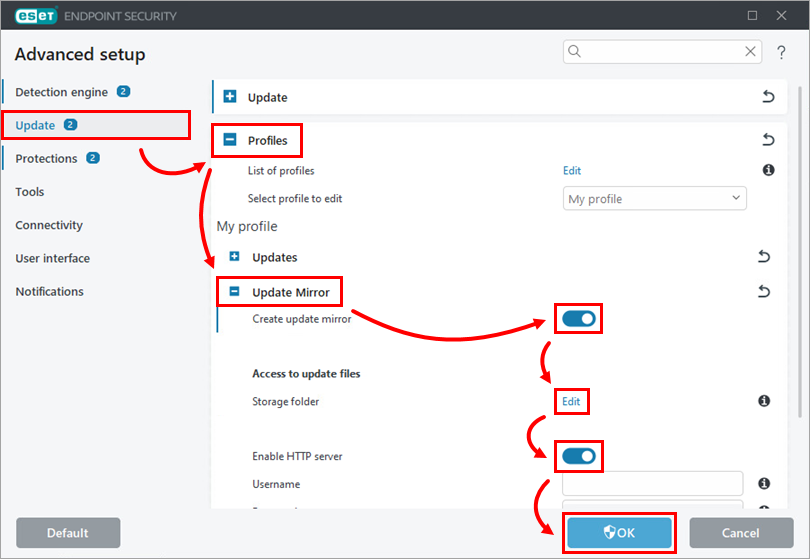
Kuva 1-1
II. Käytännön luominen ESET PROTECTin tai ESET PROTECT On-Premin hallinnoimille offline-tietokoneille ESETin tietoturvatuotemoduulien päivitysten lataamiseksi peilipalvelusta
-
Open ESET PROTECT or ESET PROTECT On-Prem in your web browser and log in. ppp
-
Valitse Käytännöt → Uusi käytäntö.
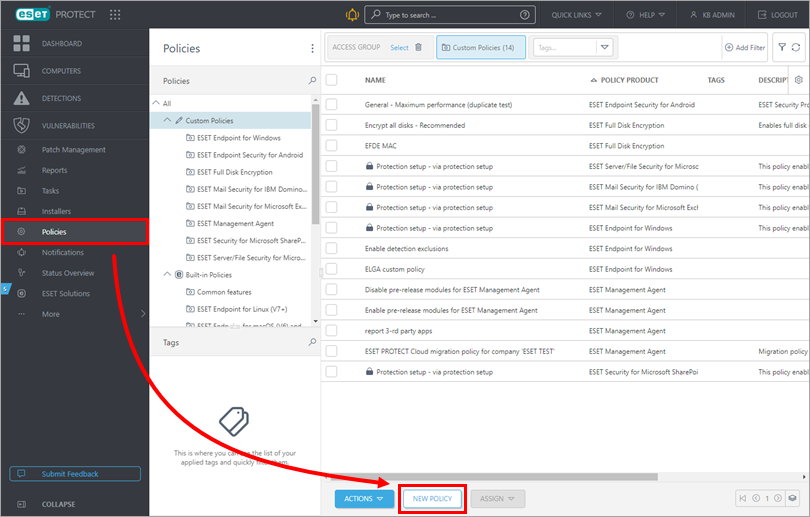
Kuva 2-1 -
Kirjoita käytäntösi nimi Nimi-kenttään ja napsauta Jatka.
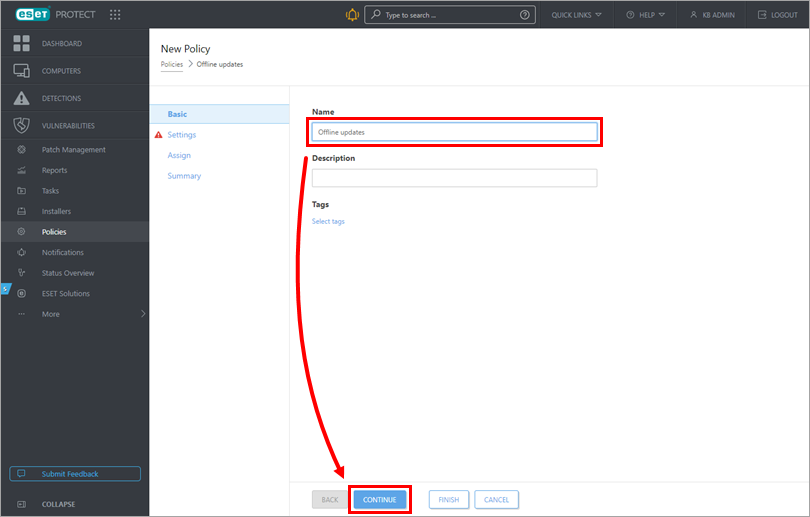
Kuva 2-2 -
Valitse ESET-turvatuote avattavasta valikosta (esimerkissä on valittu ESET Endpoint for Windows ). Napsauta Päivitä ja laajenna Profiilit → Päivitykset. Poista se käytöstä napsauttamalla Choose automatically (Valitse automaattisesti ) -kohdan vieressä olevaa vaihtokytkintä. Kirjoita Custom server (Mukautettu palvelin ) -kenttään kohdassa I luodun peilipalvelimen IP-osoite. Käytä IP-osoitteessa seuraavaa muotoa:
http://xx.xx.xx.xx:xxxx.Napsauta Jatka.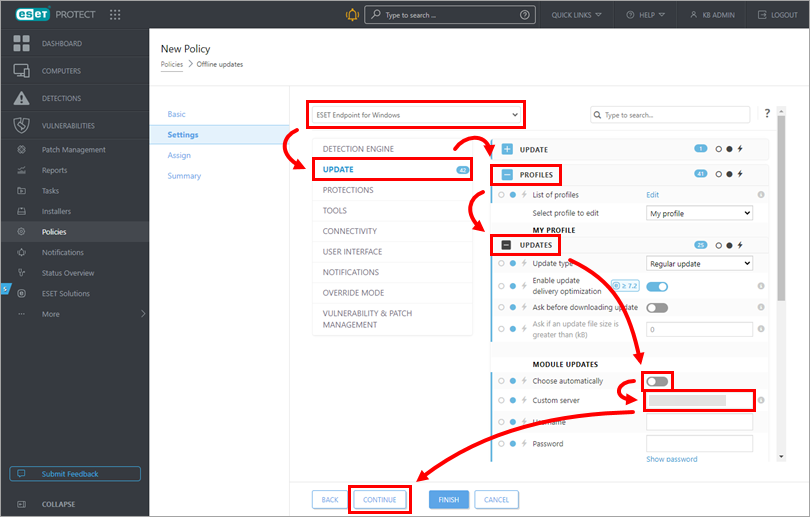
Kuva 2-3 -
Napsauta Assign (Määritä).
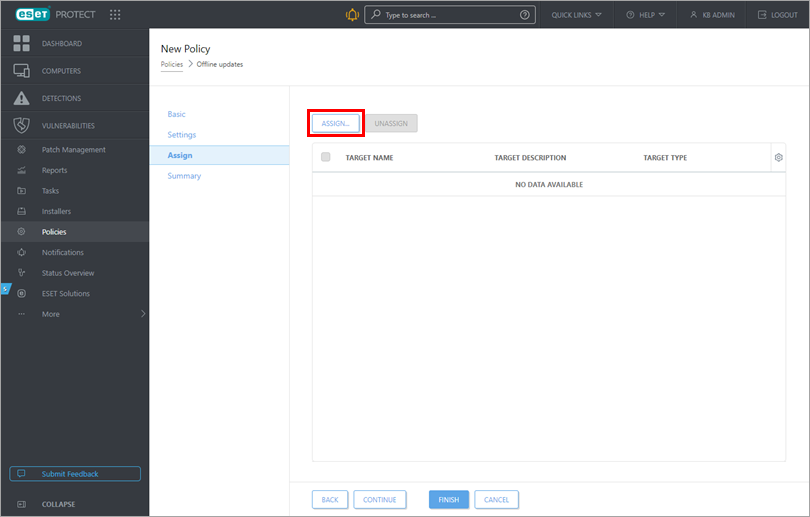
Kuva 2-4 -
Valitse tietokoneet, joille haluat määrittää käytännön, ja napsauta OK.
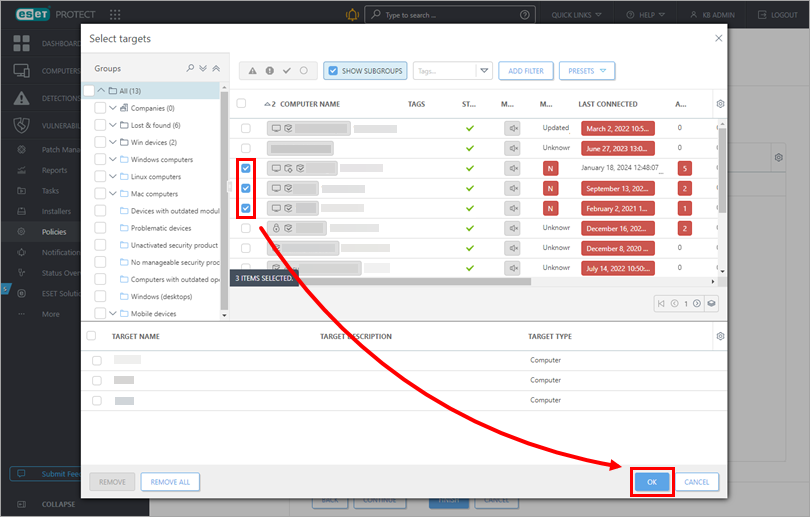
Kuva 2-5 -
Valitse Finish (Valmis ), kun haluat soveltaa käytäntöä valittuihin tietokoneisiin. Heti kun tietokoneet saavat politiikan, asennetut ESET-turvatuotteet päivittävät ohjelmamoduulinsa offline-tilassa kohdassa I luomastasi peilistä.